- Tipps für Videobearbeitung

- • Beste einfache Videoschnittprogramme
- • Video Hintergrundgeräusche entfernen
- • Video selbst erstellen kostenlos
- • Videoqualität verbessern in 5 Methoden
- • Videos schneiden wie ein Profi
- Weitere Tipps entdecken >>
Wie man einen Lied langsamer macht, ohne den Pitch zu verändern
Normalerweise machen Menschen ein Lied langsamer, um ihn dafür zu nutzen, zu lernen oder jemand anderem ein Instrument beizubringen. Andere hingegen machen den Song einfach zum Spaß langsamer, wenn ih
 100% Sicherheit verifiziert | Kein Abozwang | Keine Malware
100% Sicherheit verifiziert | Kein Abozwang | Keine MalwareSep 05, 2025• Bewährte Lösungen
Normalerweise machen Menschen ein Lied langsamer, um ihn dafür zu nutzen, zu lernen oder jemand anderem ein Instrument beizubringen. Andere hingegen machen den Song einfach zum Spaß langsamer, wenn ihnen langweilig ist. Wir alle sind irgendwann einmal gelangweilt. Aber egal. Wissen Sie, wie Sie ein Lied langsamer machen können, ohne den Pitch zu verändern? Sie sind nicht der erste, der diese Frage stellt. Hier sind ein paar ähnliche von Yahoo Answers:
- Wie kann ich ein Lied auf meinem Computer langsamer machen, ohne den Pitch zu verändern? Ich will nicht für Software bezahlen. Ich habe Audacity probiert, aber jedes Mal, wenn ich ein Lied importiere, verändert es den Song, so dass ich nur noch Rauschen habe.
- Gibt es ein Programm, welches es ermöglicht, ein Lied (MP3) langsamer zu machen, ohne den Pitch oder den Ton zu verändern? Ich möchte ein Lied langsamer machen, so dass ich meinen Schülern beibringen kann, wie man einen bestimmten Song auf der Gitarre spielt.
Dieser Artikel wird Ihnen zeigen, wie Sie ein Lied ohne den Pitch zu verändern, langsamer machen können, mithilfe von Wondershare Filmora (vormals Wondershare Video Editor).
Schritt 1: Musik in das Programm hinzufügen
Sie können entweder auf “Import” im Hauptfenster klicken und die Musikdateien von Ihrem Computer auswählen, oder einfach Musikdateien in das User Album hereinziehen. Um die Musik langsamer zu machen, ziehen Sie diesen dann zuerst in die Timeline weiter unten.

Schritt 2: Einen Klick, um die Musikgeschwindigkeit einzustellen
Klicken Sie nun doppelt auf die hinzugefügte Musik um das Bearbeitungsfenster zu öffnen. Sie sollten die Optionen Geschwindigkeit, Lautstärke, Einblenden, Ausblenden und Pitch sehen. Wie Sie sehen können, gibt es 4 Einstellungen für die Geschwindigkeit. Wählen Sie 0.5 um Ihre Musik um die Hälfte langsamer zu machen. Ändern Sie nicht den Pitch. Wenn Sie allerdings auch die Stimme mit der Geschwindigkeit ändern möchten, können Sie auch jede Einstellung von -12 bis 12 einstellen.
- 0.5: Hälfte der Originalgeschwindigkeit
- 1: Originalgeschwindigkeit
- 1.5: 1.5 fache Originalgeschwindigkeit
- 2: Doppelte Geschwindigkeit
Wenn es ein Musikvideo ist, müssen Sie nach dem Doppelklick auf das Musikvideo auf die Audioleiste klicken, um von Videobearbeitungsfunktionen auf Audiobearbeitungsfunktionen umzuschalten. Dann sollten Sie in der Lage sein, ein Musikvideo genauso wie ein Lied langsamer zu machen.
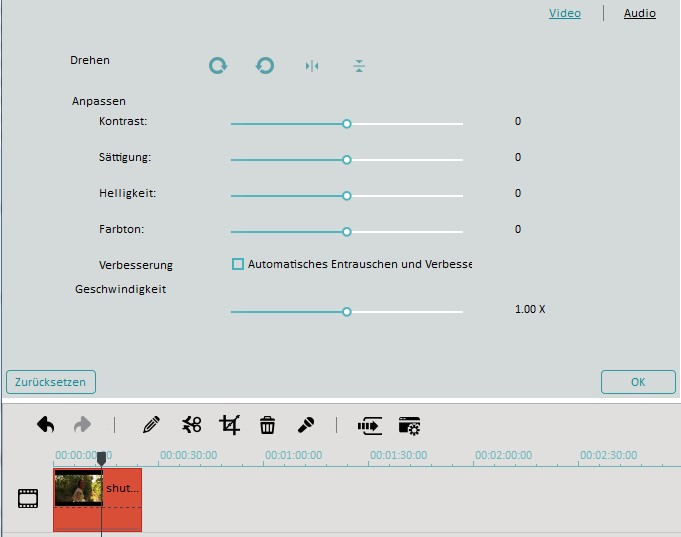
Schritt 3: Die langsame Musik exportieren
Wenn Sie mit der Geschwindigkeitseinstellung eines Liedes fertig sind, klicken Sie auf "Erstellen" und wählen "Format". Aus der Liste wählen Sie MP3 als Ausgabeformat aus. Wenn nötig, können Sie auch die erweiterten Einstellungen verändern. Danach klicken Sie auf den "Erstellen" Button um eine MP3 Datei in den vorgegebenen Ordner auf Ihrem Computer zu speichern.
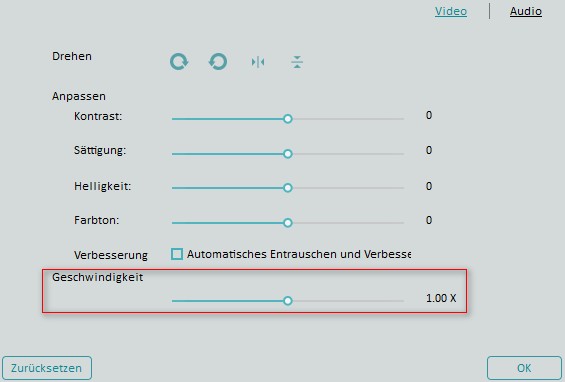
Tipp: Es macht einen riesen Spaß, die eigene Stimme mit der Voiceover Funktion aufzuzeichnen und die Geschwindigkeit und den Pitch zu verändern, um eine komplett andere Stimme zu erhalten. Tipp: ein VoiceOver in iMovie aufnehmen und hinzufügen

Video/Audio in 1.000 Formate konvertieren, bearbeiten, brennen und mehr.
Gratis Testen Gratis Testen Gratis Testen





